c盘清理代码如何制作 电脑清理c盘怎么清理代码
当我们使用电脑一段时间之后,可能会发现电脑速度过慢运行卡顿等现象,那么主要的原因是因为C盘空间被过多的垃圾给占用了,所以我们需要对C盘进行清理,那么有一个简单又方便的方法就是制作C盘清理代码,这样就可以快速清理了,现在就给大家分享一下电脑清理c盘怎么清理代码吧。具体操作方法如下:
1、在桌面上新建一个记事本,复制以下代码进去
@echo off
echo 正在清除系统垃圾文件,请稍等......
del /f /s /q %systemdrive%*.tmp
del /f /s /q %systemdrive%*._mp
del /f /s /q %systemdrive%*.log
del /f /s /q %systemdrive%*.gid
del /f /s /q %systemdrive%*.chk
del /f /s /q %systemdrive%*.old
del /f /s /q %systemdrive%ecycled*.*
del /f /s /q %windir%*.bak
del /f /s /q %windir%prefetch*.*
rd /s /q %windir% emp & md %windir% emp
del /f /q %userprofile%cookies*.*
del /f /q %userprofile%ecent*.*
del /f /s /q "%userprofile%Local SettingsTemporary Internet Files
*.*"
del /f /s /q "%userprofile%Local SettingsTemp*.*"
del /f /s /q "%userprofile%ecent*.*"
echo 清除系统垃圾完成!
echo. & pause
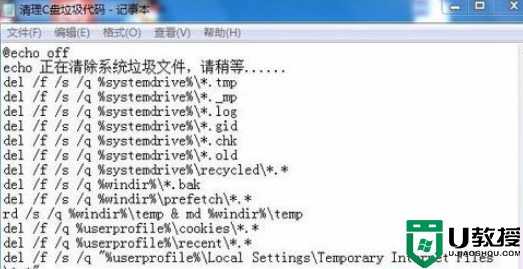
2、点击文件,另存为,在弹出的对话框里,文件名可以自己写,但是后缀必须是“.bat”,保存类型为所以文件,然后保存在桌面;
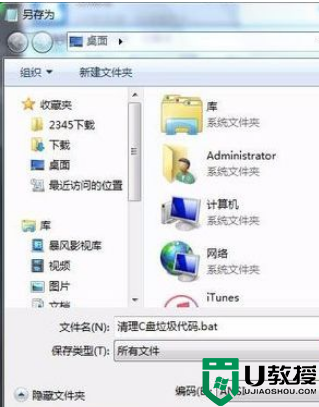
3、双击桌面上新建的记事本运行;

4、清理完成按任意键退出即可。
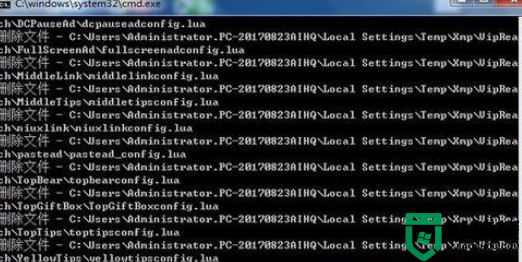
上面给大家讲解的就是c盘清理代码如何制作的详细步骤,有需要的用户们可以学习起来吧,这样清理C盘垃圾就方便多了。
c盘清理代码如何制作 电脑清理c盘怎么清理代码相关教程
- 清理电脑c盘垃圾怎么清理 清理电脑c盘垃圾的操作方法
- 电脑怎么清理c盘 如何快速清理c盘垃圾
- 如何清理电脑C盘-C盘清理最有效方法
- C盘满了怎么清理?C盘满了清理详细操作步骤(深度清理)
- 电脑如何清理c盘垃圾 电脑如何清理c盘无用文件
- 怎么清理电脑c盘的空间 电脑c盘如何清理
- 如何清理电脑c盘中没有用的东西 电脑c盘满了怎么清理
- 电脑怎么清理c盘空间 电脑如何清理c盘空间内存
- 清理c盘垃圾怎么清理 怎么样清除电脑c盘垃圾
- c盘变红了如何清理 如何清理电脑c盘垃圾
- 5.6.3737 官方版
- 5.6.3737 官方版
- Win7安装声卡驱动还是没有声音怎么办 Win7声卡驱动怎么卸载重装
- Win7如何取消非活动时以透明状态显示语言栏 Win7取消透明状态方法
- Windows11怎么下载安装PowerToys Windows11安装PowerToys方法教程
- 如何用腾讯电脑管家进行指定位置杀毒图解

